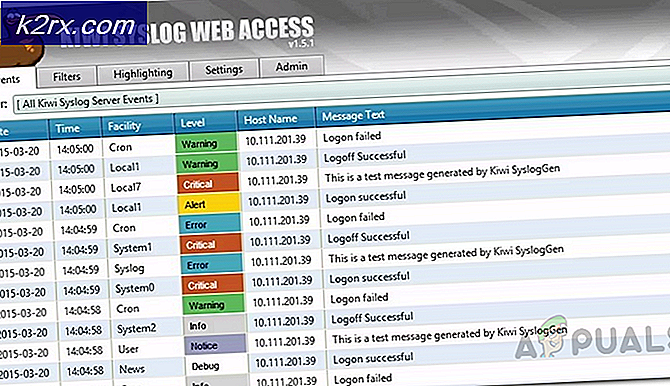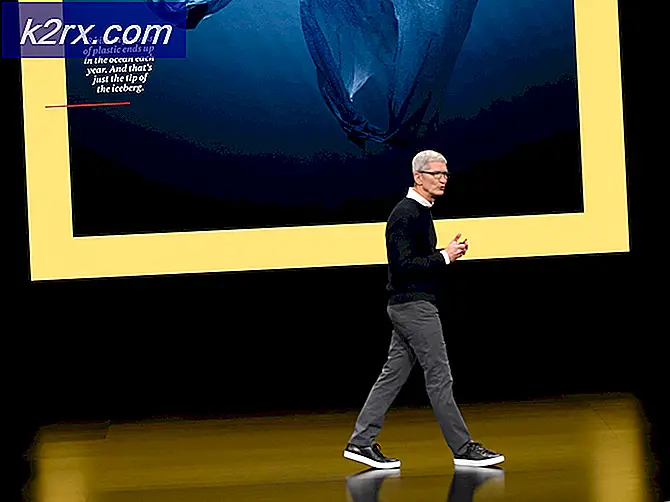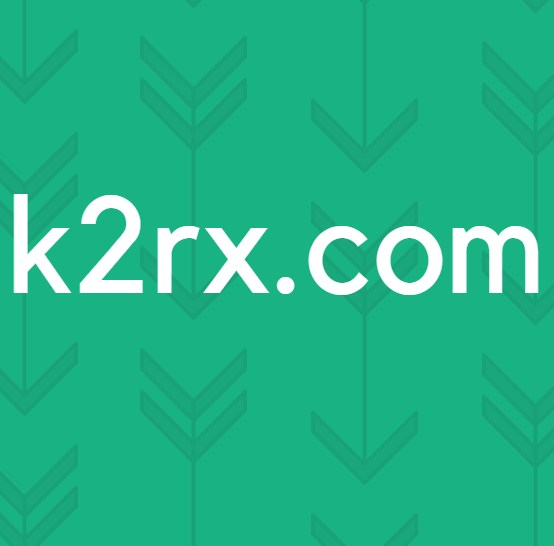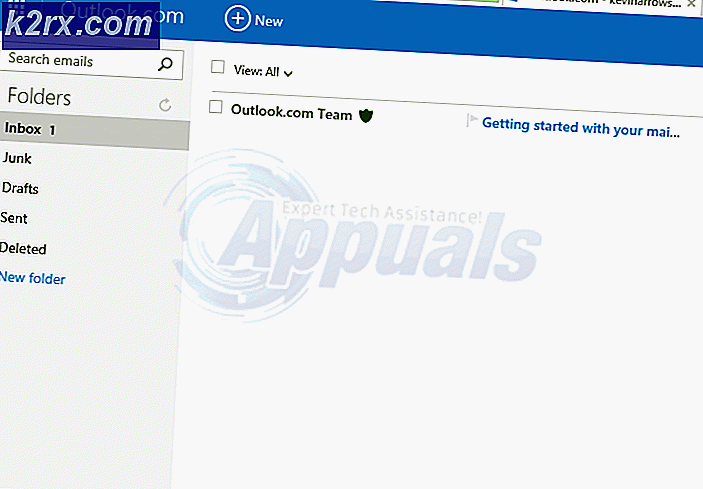Bagaimana cara Memperbaiki Kesalahan 'Windows Telah Dipulihkan dari Shutdown Tak Terduga'?
Windows tidak diragukan lagi adalah salah satu sistem operasi yang paling banyak digunakan di luar sana. Karena pengalamannya yang imersif dan aman, ini digunakan oleh lebih dari 1 Miliar orang di dunia. Angka-angka ini berbicara sendiri tentang popularitas Windows. Namun, baru-baru ini, banyak laporan telah masuk di mana pengguna mengalami restart tiba-tiba dan dihadapkan dengan "Windows telah Dipulihkan dari Shutdown Tak TerdugaKesalahan setelah restart.
Apa Penyebab Kesalahan "Windows Telah Dipulihkan Dari Shutdown Tak Terduga"?
Setelah menerima banyak laporan dari beberapa pengguna, kami memutuskan untuk menyelidiki masalah tersebut dan menemukan serangkaian solusi yang memperbaiki masalah untuk sebagian besar pengguna. Juga, kami melihat alasan mengapa kesalahan ini dipicu dan mencantumkan beberapa yang paling umum di bawah ini.
Sekarang setelah Anda memiliki pemahaman dasar tentang sifat masalah, kami akan melanjutkan ke solusi. Pastikan untuk menerapkan ini dalam urutan tertentu yang disediakan untuk menghindari konflik apa pun.
Solusi 1: Memulai Safe Mode
Dalam mode aman, semua driver yang tidak perlu tidak dimuat dan hanya yang paling penting saja yang dimuat. Oleh karena itu, pada langkah ini, kita akan mem-boot komputer dalam Safe Mode. Untuk melakukannya:
- Mengulang kembali komputer dan tekan berulang kali “F8” kunci dari startup.
- Komputer mungkin melakukan tes memori atau menampilkan beberapa informasi perangkat keras saat hilang "Maju Boot Pilihan" akan ditampilkan.
- Pilih yang "Aman Mode Dengan Jaringan ” opsi dengan menyorotnya menggunakan tombol panah dan menggunakan "Memasukkan"Untuk memilihnya.
- Gabung ke akun Anda dan komputer sekarang akan di-boot dalam mode aman.
- tekan “Windows” + “X ” tombol secara bersamaan dan pilih "Pengaturan perangkat" opsi dari daftar.
- Di dalam pengelola perangkat, dua kali lipat klik di "Kedengarannya, video kartu, dan permainan pengendali” dropdown dan Baik–klik pada driver yang terdaftar di dalamnya.
- Pilih “Nonaktifkan"Untuk menonaktifkannya sepenuhnya dan pastikan untuk mengulangi proses ini untuk semua driver yang terdaftar di sana.
- Dengan cara yang sama, nonaktifkan driver untuk "Jaringan Adaptor, CD & DVD, Modem, Pelabuhan, Suara Kartu, Video Kartu“.
- Setelah driver ini dinonaktifkan, klik tombol daya dan mulai ulang komputer Anda.
- Memeriksa untuk melihat apakah masalah terus berlanjut.
- Jika tidak, itu berarti salah satu driver yang menyebabkan masalah.
- Mulailah kembali–memungkinkan setiap driver yang Anda nonaktifkan satu per satu dan mengenali pengemudi yang menyebabkan masalah terulang kembali.
- Menjaga supir dengan disabilitas atau instal ulang itu dan memeriksa untuk melihat apakah masalah terus berlanjut.
Solusi 2: Memulai Boot Bersih
Dalam boot bersih, semua layanan yang tidak perlu dinonaktifkan dan hanya komponen terpenting dari komputer yang diizinkan untuk dijalankan. Oleh karena itu, dalam langkah ini, kami akan memulai Boot Bersih dan kemudian mencoba memperbaiki melalui pemindaian SFC. Untuk itu:
- tekan “Windows” + “R”Secara bersamaan untuk membuka "LARI" cepat.
- Tipe di "msconfig"Dan tekan "Memasukkan".
- Klik di "Jasa"Dan hapus centang pada"Sembunyikan semua Layanan Microsoft" pilihan.
- Klik di "Nonaktifkan Semua" pilihan.
- Klik di "Memulai"Dan pilih"Buka Tugas Pengelola".
- Pilih itu "Memulai" Tab dan klik pada aplikasi apa pun yang diaktifkan.
- Pilih “Nonaktifkan”Untuk mencegahnya memuat saat memulai.
- Ulang proses ini untuk semua aplikasi yang diaktifkan.
- Mengulang kembali komputer Anda agar perubahan diterapkan dan periksa untuk melihat apakah masalah tetap ada.
- Mulailah mengaktifkan layanan / aplikasi satu per satu dengan cara yang sama dan mengidentifikasi layanan / aplikasi yang menyebabkan masalah.
- Menjaga itu dinonaktifkan atau mencoba instal ulang itu jika sebuah aplikasi.
catatan:Jika Anda baru saja membuat perubahan pada komputer Anda, pastikan untuk memeriksa bahwa semua kabel tersambung dengan benar. Juga, periksa apakah RAM terpasang dengan kuat. Jika masalah masih berlanjut, bawa perangkat untuk diservis.